基於Python的OpenCV人臉檢測
2021-04-08 08:00:06
一、文章概述
注意:本文只是人臉檢測,臉部辨識的實現請參見本人另一篇部落格:基於OpenCV+TensorFlow+Keras實現臉部辨識
本文將要講述的是Python環境下如何用OpenCV檢測人臉,本文的主要內容分為:
1、檢測圖片中的人臉
2、實時檢測視訊中出現的人臉
3、用運裝置的攝像頭實時檢測人臉
二:準備工作
提前做的準備:
- 安裝好Python3
- 下載安裝OpenCV庫,方法是
pip install opencv-python -i https://mirrors.aliyun.com/pypi/simple/ --trusted-host=mirrors.aliyun.com/pypi/simple - 下載特徵資料HAAR和LBP,這兩種資料都能實現對人臉特徵的提取,HAAR大多是小數計算所以運算速度較慢,LBP大多是整數計算執行速度較快。如圖所示,本次範例用紅框中的文字,其他的文字,比如第一個haarcascade_eye.xml是眼睛識別的文字,我們下次再用。
注意:點選下載HAAR和LBP的特徵資料--------資料集下載 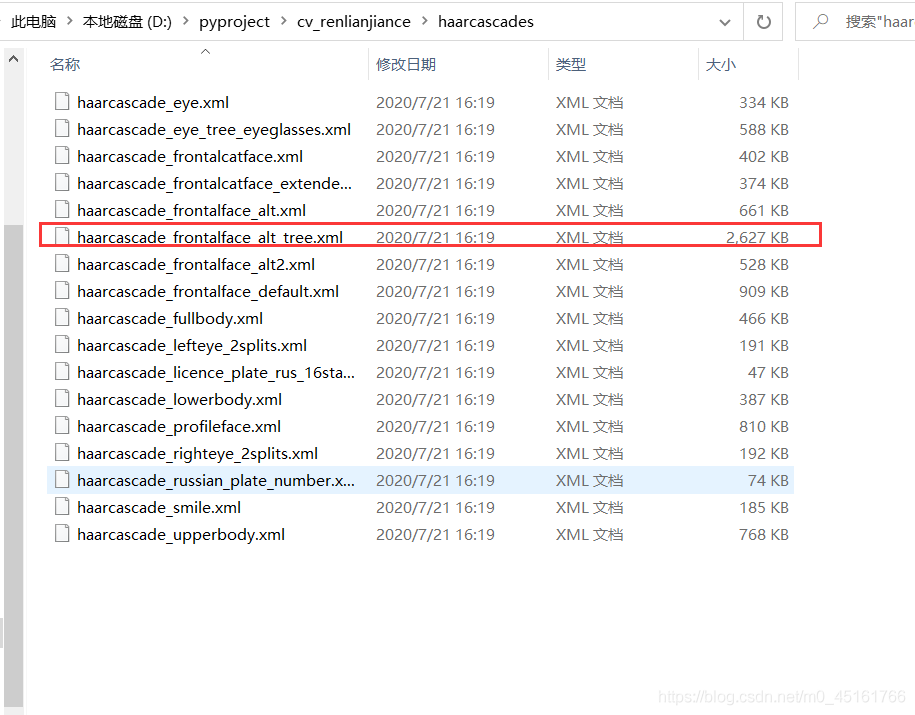
三、開始講述
1、圖片人臉檢測
(1)程式碼和說明
import cv2 as cv
import numpy as np
def face_detect_demo():#人臉檢測函數
gray = cv.cvtColor(src, cv.COLOR_BGR2GRAY)#把圖片變成灰度圖片,因為人臉的特徵需要在灰度影象中查詢
#以下分別是HAAR和LBP特徵資料,任意選擇一種即可,注意:路徑中的‘/’和‘\’是有要求的
# 通過級聯檢測器 cv.CascadeClassifier,載入特徵資料
# face_detector = cv.CascadeClassifier("D:/pyproject/cv_renlianjiance/haarcascades/haarcascade_frontalface_alt_tree.xml")
face_detector = cv.CascadeClassifier(
"D:/pyproject/cv_renlianjiance/lbpcascades/lbpcascade_frontalcatface.xml")
#在尺度空間對圖片進行人臉檢測,第一個引數是哪個圖片,第二個引數是向上或向下的尺度變化,是原來尺度的1.02倍,第三個引數是在相鄰的幾個人臉檢測矩形框內出現就認定成人臉,這裡是在相鄰的5個人臉檢測框內出現,如果圖片比較模糊的話建議降低一點
faces = face_detector.detectMultiScale(gray, 1.02, 5)
for x, y, w, h in faces:#繪製結果圖
#rectangle引數說明,要繪製的目標影象,矩形的第一個頂點,矩形對角線上的另一個頂點,線條的顏色,線條的寬度
cv.rectangle(src, (x, y), (x+w, y+h), (0, 0, 255), 2)
cv.imshow("result", src)#輸出結果圖
src = cv.imread("D:/pyproject/cv_renlianjiance/cvrenxiangpic/1.jpg")#圖片是JPG和png都可以
cv.namedWindow("input image", cv.WINDOW_AUTOSIZE)#建立繪圖視窗
cv.namedWindow("result", cv.WINDOW_AUTOSIZE)
cv.imshow("input image", src)
face_detect_demo()
cv.waitKey(0)
cv.destroyAllWindows()#作用是能正常關閉繪圖視窗
(2)結果展示
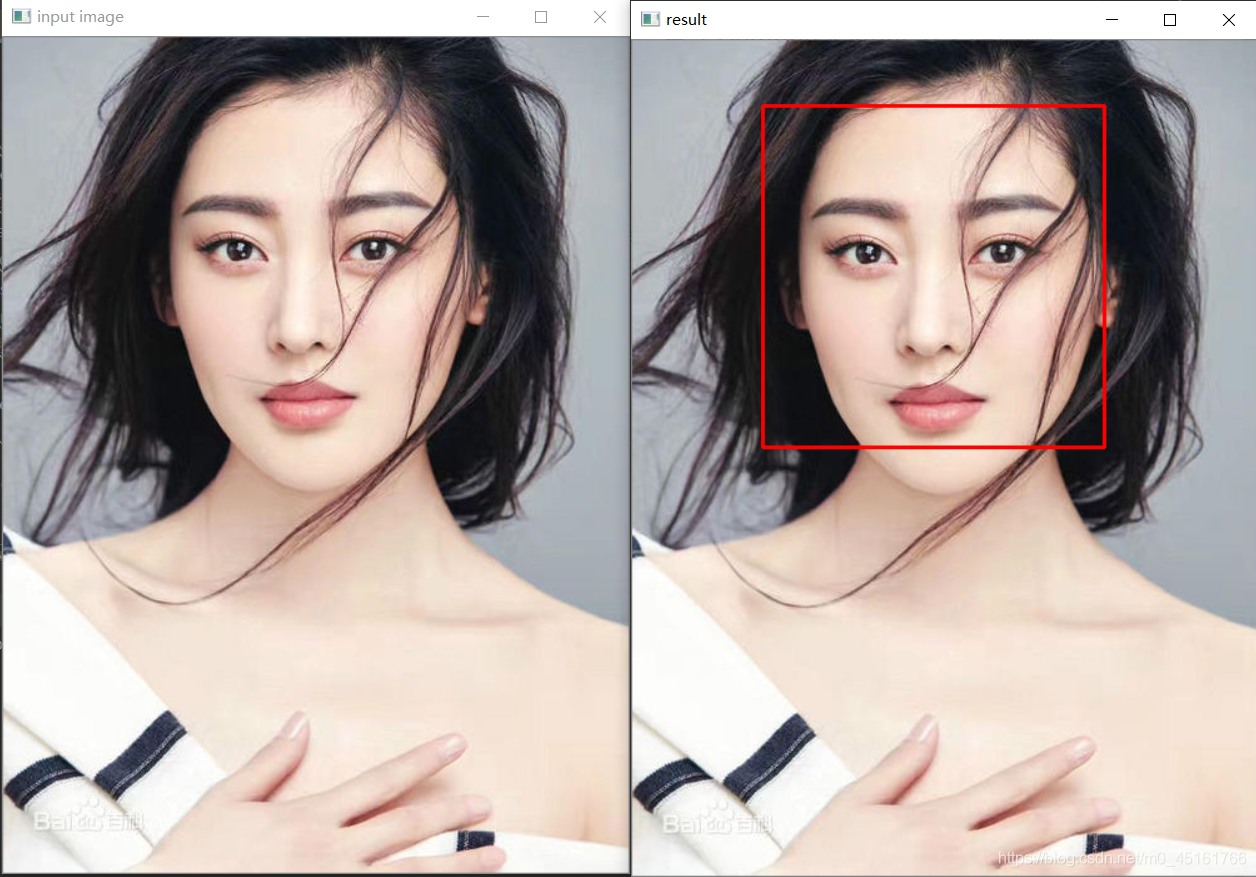
2、視訊中的人臉檢測
(1)程式碼和說明
import cv2 as cv
import numpy as np
def face_detect_demo(image):
gray = cv.cvtColor(image, cv.COLOR_BGR2GRAY)
# face_detector = cv.CascadeClassifier("D:/pyproject/cv_renlianjiance/haarcascades/haarcascade_frontalface_alt_tree.xml")
face_detector = cv.CascadeClassifier("D:/pyproject/cv_renlianjiance/lbpcascades/lbpcascade_frontalcatface.xml")
faces = face_detector.detectMultiScale(gray, 1.02, 5)
for x, y, w, h in faces:
cv.rectangle(image, (x, y), (x+w, y+h), (0, 0, 255), 2)
cv.imshow("result", image)
capture = cv.VideoCapture("D:/pyproject/cv_renlianjiance/video/1.mp4")
cv.namedWindow("result", cv.WINDOW_AUTOSIZE)
while (True):
#按幀讀取視訊,ret,frame是獲cap.read()方法的兩個返回值。其中ret是布林值,如果讀取幀是正確的則返回True,如果檔案讀取到結尾,它的返回值就為False。frame就是每一幀的影象,是個三維矩陣。
ret, frame = capture.read()
# cv.flip函數表示影象翻轉,沿y軸翻轉, 0: 沿x軸翻轉, <0: x、y軸同時翻轉
frame = cv.flip(frame, 1)
face_detect_demo(frame)
#waitKey()方法本身表示等待鍵盤輸入,引數是1,表示延時1ms切換到下一幀影象,對於視訊而言;
c = cv.waitKey(10)
if c == 27:#當鍵盤按下‘ESC’退出程式
break
#cv.waitKey(0)引數為0,如cv2.waitKey(0)只顯示當前幀影象,相當於視訊暫停,;
cv.waitKey(0)
cv.destroyAllWindows()#作用是能正常關閉繪圖視窗
(2)結果展示
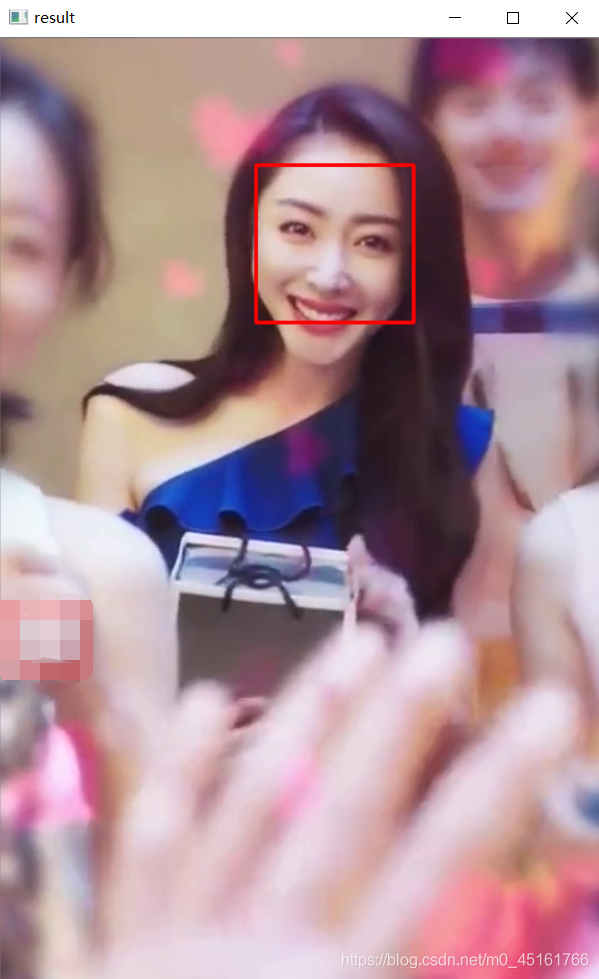
3、利用裝置上的攝像頭進行人臉檢測,其實和2中的程式碼一樣,只是開啟攝像頭,而不是讀取視訊檔
程式碼和說明
import cv2 as cv
import numpy as np
def face_detect_demo(image):
gray = cv.cvtColor(image, cv.COLOR_BGR2GRAY)
# face_detector = cv.CascadeClassifier("D:/pyproject/cv_renlianjiance/haarcascades/haarcascade_frontalface_alt_tree.xml")
face_detector = cv.CascadeClassifier("D:/pyproject/cv_renlianjiance/lbpcascades/lbpcascade_frontalcatface.xml")
faces = face_detector.detectMultiScale(gray, 1.02, 5)
for x, y, w, h in faces:
cv.rectangle(image, (x, y), (x+w, y+h), (0, 0, 255), 2)
cv.imshow("result", image)
capture = cv.VideoCapture(0)#其中的0表示電腦中的第一個相機
cv.namedWindow("result", cv.WINDOW_AUTOSIZE)
while (True):
#按幀讀取視訊,ret,frame是獲cap.read()方法的兩個返回值。其中ret是布林值,如果讀取幀是正確的則返回True,如果檔案讀取到結尾,它的返回值就為False。frame就是每一幀的影象,是個三維矩陣。
ret, frame = capture.read()
# cv.flip函數表示影象翻轉,沿y軸翻轉, 0: 沿x軸翻轉, <0: x、y軸同時翻轉
frame = cv.flip(frame, 1)
face_detect_demo(frame)
#waitKey()方法本身表示等待鍵盤輸入,引數是1,表示延時1ms切換到下一幀影象,對於視訊而言;
c = cv.waitKey(10)
if c == 27:#當鍵盤按下‘ESC’退出程式
break
#cv.waitKey(0)引數為0,如cv2.waitKey(0)只顯示當前幀影象,相當於視訊暫停,;
cv.waitKey(0)
cv.destroyAllWindows()#作用是能正常關閉繪圖視窗